Download MegaUpload, Easyshare, RapidShare Premium
1º - Acesse o link http://rapidbr.com/
2º - Cole o link que você pretende baixar
no lugar indicado do site
3º - Fique atento aos limites e restrições
em relação a tempo, limite de tamanho,
quantidade, etc
4º - Clique no botão para fazer o download
5º - Mais ao centro da página, haverá
algo assim:
Download NOME_DO_ARQUIVO - (xx.xx MB)
6º - Clique no nome do arquivo
7º - Uma nova página se abrirá. Nela
você tem instruções de aguardar um
certo tempo para que seja redirecionado
à pagina de download
8º - Aguarde o tempo necessário...
9º - Pronto, seu download se iniciará
automaticamente
=====-----=====-----=====-----=====-----=====-----=====-----=====
OBS:
NÃO PRECISA FAZER NENHUM TIPO DE LOGIN,
SÓ COLAR A URL DO LINK DE DOWNLOAD
(SÓ FUNCIONA COM RAPIDSHARE, MEGAUPLOAD E EASYSHARE)
E BAIXAR O ARQUIVO.
=====-----=====-----=====-----=====-----=====-----=====-----=====
LEIA ATENTAMENTE TODA A PÁGINA
PARA NÃO DIZER QUE É UM FAKE.
LEIA ATENTAMENTE TODAS AS RESTRIÇÕES
PARA EVITAR FALSAS DIFAMAÇÕES
DESNECESSÁRIAS.
Manutenção de PCs:instalando memoria e placa de video
Cuidados
Obviamente, não poderíamos deixar de alertar você quanto a alguns cuidados que devem ser tomados ao manusear itens de hardware. Falando especificamente das memórias e das placas de vídeos, é de suma importância que você lembre-se de descarregar a energia eletrostática de seu corpo. Salienta-se ainda que mesmo estando seguro quanto ao manuseio, nunca é recomendável que você encoste nos contatos metálicos das placas ou dos módulos de memória.
Antes de Instalar
Se você nunca abriu seu gabinete anteriormente, talvez seja interessante você conferir nosso artigo “Aprenda a abrir o gabinete do seu computador”, que ensina como abrir o computador. Também não mostraremos como retirar as memórias ou a placa de vídeo, pois estes passos já estão devidamente exemplificados no artigo “Manutenção de Computadores: Aprenda a desmontar um PC”.
A primeira coisa a fazer antes de mexer em qualquer item é verificar se você comprou o tipo de placa correta e se sua placa mãe realmente possui os devidos slots para os novos módulos de memória. O segundo passo é muito importante para consumidores que adquiriram placas de vídeo mais modernas (do tipo PCI-Express e que necessitem de energia a mais), pois você deverá averiguar se sua fonte possui os conectores necessários para a placa.
Relembra-se ainda a importância de checar a capacidade da fonte, pois instalar uma placa de vídeo que consuma muita energia em uma fonte que não consiga produzir o suficiente pode gerar sérios danos aos itens de hardware do computador. Caso você não saiba como fazer os devidos cálculos de energia, dê uma olhada no artigo
Instalando uma placa de vídeo AGP
As placas de vídeo do tipo AGP são um pouco mais antigas e não possuem grandes segredos. Para instalar uma placa nova você deve primeiramente averiguar se sua placa-mãe possui alguma trava no slot. A grande maioria possui essa trava, que serve para a placa de vídeo não ficar mal-encaixada.

Em nosso exemplo a placa-mãe é um pouco mais simples do que as comuns, portanto não há esta trava de segurança. Após abaixar a trava, basta você segurar a placa pelas bordas e então encaixá-la lentamente no slot. A placa de vídeo estará devidamente instalada após você ouvir um barulho da trava mudando de posição.

Instalando uma placa de vídeo PCI-Express
A instalação das placas de vídeo PCI-Express não diferencia em muito da instalação das placas de vídeo do tipo AGP. Portanto, caso seu computador já possua uma placa e você esteja substituindo a placa antiga, empurre a trava para o lado (em algumas placas-mãe, a trava deve ser empurrada para baixo) e retire a placa antiga.

Para instalar uma placa de vídeo do tipo PCI-Express, basta segurar a placa pelas bordas e encaixá-la lentamente. Vale lembrar que se sua placa de vídeo precisa de energia extra, você não pode, em hipótese alguma, se esquecer de conectar o cabo no devido local.

Detalhe: algumas fontes não possuem o devido conector para placas do tipo PCI-Express, portanto, utilize o adaptador de cabos de energia que deve ter vindo junto com a sua placa de vídeo.
Adicionando mais memória RAM
Instalar memória RAM não é algo de outro mundo, mas tudo deve ser feito com grande cautela. Ao abrir o gabinete você deve ter reparado que sua placa-mãe possui um ou até três slots sobrando para a instalação de novos pentes de memória. A instalação procede da mesma maneira para memórias do tipo DDR ou DDR2.

Mude as travas de posição, deixando o slot desobstruído (repare na figura acima: no passo 1 as travas estavam na posição comum, no passo 2 as travas estavam abertas). Segurando o módulo novo pelas laterais, encaixe-o no slot. A memória estará instalada corretamente, caso as travas estejam na mesma posição das demais travas (confira na imagem abaixo).

Medo de Instalar ?
Caso você esteja com medo de fazer algo errado, talvez seja bom procurar um técnico especializado, ou então, pedir ajuda para aquele seu amigo “fera” de computador. Por hoje é só, continue ligado no Baixaki para aprender mais sobre Hardware, nossa equipe está desenvolvendo outros artigos para a série de manutenção de computadores.
Tenha um domínio .net .info .us .com Grátis

Dica: Quando for se cadastrar coloque que voce esta nos Estados Unidos, assim terá muitos mais ofertas !
Tamanho: 84kb
Formato: rar / doc
Gênero: e-book
Guia Iniciante (Flash)

O guia fala sobre:
# O Que É Flash
# Sobre O Trabalho Em Flash
# Camadas E Fotogramas Em Flash
# Bibliotecas Em Flash
# Minha Primeira Animação Em Flash I
# Minha Primeira Animação Em Flash II
# Minha Primeira Animação Em Flash III
# Minha Primeira Animação Em Flash IV
# Colocar Filmes Flash Em Nossas Páginas
# Como Fazer Botões Em Flash
# Linkar Páginas Web Por Meio De Botões Flash
# Links E-Mails Flash
# Interpolação De Formas
# Shape Hint. Interpolação Ordenada De Formas
# Interpolações De Símbolos
# Efeitos De Máscaras Com Flash
# Onion Skin ( Pele De Cebola )
# Importar Bitmap E Usar Como Fundo
# Modificar Bitmap
# Distribute To Layers
# Inserir Vídeo Em Flash
Gênero: tutorial
Ano de Lançamento: 2008
Tamanho: 1mb
download click aki
Aplicando a beleza do Aero no Windows XP e Vista
O Windows Vista apresentou uma interface gráfica espetacular que chamou muito a atenção dos usuários do sistema. Porém, como a maioria dos usuários do Windows XP ainda reluta em fazer a migração, a personalização gráfica do XP ganhou muito destaque e adeptos ultimamente.
O termo Aero é um acrônimo para Authentic, Energetic, Reflective and Open (autêntico, energético, reflexivo e aberto). O objetivo do Aero é fornecer uma interface mais limpa, eficiente e agradável visualmente, através de efeitos translúcidos e animações muito chamativas aos olhos.
Para aplicar os efeitos e recursos do Aero no Windows XP, é necessário usar programas especiais que instalam e aplicam tais recursos. Como não poderia deixar de ser, no Baixaki você encontra várias opções para modernizar o seu Windows XP.
Entendendo a aplicação de temas
Para usar temas não-oficiais no Windows XP, é necessário alterar arquivos de sistema do Windows para que ele aceite tal tema. O UXTheme Multi-Patcher é um programa simples que possibilita o uso de qualquer tema.
Ele detecta a versão do seu sistema operacional e substitui os arquivos necessários. Clique aqui para saber mais, baixar o UXTheme Multi-Patcher e liberar o seu Windows XP para usar qualquer tema. Clique aqui para acessar um artigo que explica em detalhes como tudo isso funciona.

Temas para a Área de Trabalho
O Aero Royale é um tema que modifica fontes, ícones, estilos visuais das janelas e outros elementos. Além do esquema visual do Windows Vista, o arquivo possui dois lindos Wallpapers e um pacote com quatro fontes para renovar o visual do seu sistema. No entanto, o tema não vem pronto para instalar e é necessário passar por algumas etapas para desfrutar do seu visual.
O arquivo do Aero Royale vem compactado. Você deverá extrair o conteúdo para a pasta de temas do Windows (C:\WINDOWS\Resources\Themes). Em seguida, procure o arquivo “AeroRoyale.msstyles” e clique nele duas vezes.
Na janela que se abrir, vá até a aba “Aparência”. Em seguida, selecione a aba “Área de trabalho” e clique em procurar para selecionar o papel de parede do programa. Por último, selecione a aba “Temas” e clique no botão “Salvar como...”. O Windows perguntará onde você gostaria de salvar seu tema. Escolha a pasta “C:\WINDOWS\Resources\Themes”, salve com o nome “AeroRoyale.theme” e clique em OK.
Dessa forma, você salvará a configuração desse tema e poderá selecioná-lo quando quiser, sem precisar fazer todo o processo novamente.

Uma alternativa para deixar seu Windows XP ou Vista altamente modificado é o AeroPeek. Com ele você visualiza toda sua Área de Trabalho com as janelas transparentes, podendo alternar entre elas facilmente.
Desta maneira, e com um único clique, todas as janelas abertas podem ficar totalmente transparentes, permitindo que você visualize a Área de Trabalho para se reorganizar ou acessar qualquer aplicativo, documento ou o que for.
O AeroPeek funciona a partir da barra de sistema. Sempre que você clicar sobre ele, todas as janelas abertas ficam transparentes.

Para o Firefox
 Um sucesso do Baixaki é o Firefox Vista Aero CrystalXP. É um tema que aplica um tom transparente às bordas e janelas do navegador, deixando-o mais moderno, suave e agradável. Para instalá-lo, você deve descompactar o arquivo baixado. Em seguida, acesse a janela de complementos do Firefox e arraste o arquivo extraído (“vista-aero-2.0.0.0-fx.jar”). Uma mensagem vai confirmar a aplicação do tema. Reinicie o navegador para começar a curtir.
Um sucesso do Baixaki é o Firefox Vista Aero CrystalXP. É um tema que aplica um tom transparente às bordas e janelas do navegador, deixando-o mais moderno, suave e agradável. Para instalá-lo, você deve descompactar o arquivo baixado. Em seguida, acesse a janela de complementos do Firefox e arraste o arquivo extraído (“vista-aero-2.0.0.0-fx.jar”). Uma mensagem vai confirmar a aplicação do tema. Reinicie o navegador para começar a curtir.
Outra opção para deixar sua Raposa de Fogo com características do Windows Vista é o Aero Fox. Ele deixa o Firefox com um tom preto e com novos ícones, mais modernos e em alta resolução. O cinza é substituído pelo preto, os ícones ficam com maior resolução, a barra de rolagem e a seleção de menus ficam azuis e as animações simples também são suavizadas. Isso sem comprometer o desempenho do navegador em nada.

Para seus cursores
 Até seus cursores podem ter uma cara mais moderna com o Aero Cursors. Após baixar o arquivo, extraia o conteúdo dele. Clique com o botão direito do mouse sobre o arquivo "Install" e, no menu que aparece, clique em “Instalar”.
Até seus cursores podem ter uma cara mais moderna com o Aero Cursors. Após baixar o arquivo, extraia o conteúdo dele. Clique com o botão direito do mouse sobre o arquivo "Install" e, no menu que aparece, clique em “Instalar”.
A seguir, vá até o Painel de Controle. Em "Mouse", na aba "Ponteiros", selecione o esquema "Aero Cursors”. Clique em "Aplicar".
Para seus ícones
 O Aero-Folders, Aero-File Types é um pacote com mais de 100 ícones com os efeitos de transparência do Aero, aplicando um visual mais limpo e sutil. Diversas pastas com conteúdos diferentes podem ser personalizadas. Este pacote tem ícones para que você identifique com mais facilidades arquivos favoritos, imagens, emails, filmes, músicas, arquivos de sistema, etc.
O Aero-Folders, Aero-File Types é um pacote com mais de 100 ícones com os efeitos de transparência do Aero, aplicando um visual mais limpo e sutil. Diversas pastas com conteúdos diferentes podem ser personalizadas. Este pacote tem ícones para que você identifique com mais facilidades arquivos favoritos, imagens, emails, filmes, músicas, arquivos de sistema, etc.
Extensões como HTML, AVI, MOV, MP3, PDF, JPG, PNG, GIF, BMP e PSD também podem ser personalizadas.
 Outra ótima opção é o VistaICO Aero Pack 3. São nada menos que 135 ícones para você personalizar o computador totalmente. A qualidade das imagens é alta e os ícones estão disponíveis nos formatos ICO e PNG, o que possibilita o uso deles em diferentes situações.
Outra ótima opção é o VistaICO Aero Pack 3. São nada menos que 135 ícones para você personalizar o computador totalmente. A qualidade das imagens é alta e os ícones estão disponíveis nos formatos ICO e PNG, o que possibilita o uso deles em diferentes situações.
Primeiramente, descompacte o pacote que você baixa no nosso site. Depois disso, escolha o ícone da área de trabalho que deseja alterar, clique com o botão direito do mouse e acesse o menu "Propriedades". Para atalhos, clique na opção "Mudar Ícone", na aba "Atalho". Porém, se quiser alterar o ícone de uma pasta, no menu "Propriedades", acesse o botão "Mudar Ícone" na aba "Personalizar". Após clicar em "Mudar Ícone", busque o local onde você descompactou os ícones do pacote, e escolha algum de sua preferência.
O Aero versão 2.0
Se o Windows Vista apresentou recursos visuais muito atraentes, o Windows Se7en melhorou ainda mais estes recursos. O Aero Shake é, pode-se dizer, a versão 2.0 do Aero. Ele serve para que você limpe a Área de Trabalho de uma maneira nada convencional: chacoalhando tudo.
 Com várias janelas abertas, basta chacoalhar uma delas para que todas sejam minimizadas. Chacoalhando novamente, elas são exibidas de novo. Este aplicativo funciona a partir de um ícone na barra de sistema do Windows e pode ter seu funcionamento interrompido facilmente.
Com várias janelas abertas, basta chacoalhar uma delas para que todas sejam minimizadas. Chacoalhando novamente, elas são exibidas de novo. Este aplicativo funciona a partir de um ícone na barra de sistema do Windows e pode ter seu funcionamento interrompido facilmente.
Para o Windows Vista ficar ainda melhor
Mesmo que você já tenha o Windows Vista, é possível aprimorar ainda mais diversos aspectos de transparência nas principais partes do sistema – como a barra de tarefas, menus, janelas e Menu Iniciar (incluindo submenus). O Aero Desktop é um programa que consolida essa transformação de maneira muito fácil. Ele permite que você defina a porcentagem de transparência de cada componente que for alterado.

Outra opção para mudar o Vista é o AeroVG Theme. Este é um tema que faz modificações sutis no visual do seu Windows. Menu Iniciar, barra de tarefas e detalhes de aplicativos (como barra de endereço e de busca) também são modificados.
Primeiro, descompacte o conteúdo do AeroVG Theme para uma pasta qualquer. Abra a opção “Executar” do Menu Iniciar e digite o seguinte comando: “%windir%\Resources\Themes\”. Copie o arquivo e a pasta de nome “AeroVG” para esta pasta.
Na área de trabalho, clique com o botão direito do mouse e acesse a opção “Personalize” e, em seguida, clique em “Temas”. Na tela de configuração de tema, escolha o AeroVG by Vishal Gupta. Clique em “Aplicar” para instalá-lo.

Apostila HTML
 Descrição: Seja um Expert em HTML!!! Tudo que você precisa saber para montar um site completo todo em HTML, faça blogs com mais qualidade sem precisar está pedindo ajuda a outros blogueiros nem há amigos. Seja idependentemente inteligente e mostre aos seus amigos que você não é um mané e sim o EXPERT em relação a informática, afinal, HTML é o começo de tudo!
Descrição: Seja um Expert em HTML!!! Tudo que você precisa saber para montar um site completo todo em HTML, faça blogs com mais qualidade sem precisar está pedindo ajuda a outros blogueiros nem há amigos. Seja idependentemente inteligente e mostre aos seus amigos que você não é um mané e sim o EXPERT em relação a informática, afinal, HTML é o começo de tudo!»Informações
Estilo: Aplicativos
Tamanho: 2MB
Formato: Rar/pdf
Idioma: Português



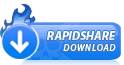
Download - Photoshop Advanced - Técnicas Photoshop
 Descrição: 50 dicas muito uteis para o seu dia - a - dia, evnelhecer fotos, deixar a foto preto e branco, mudar a cor do cabelo…. e muito mais são 50 dicas muito boas.
Descrição: 50 dicas muito uteis para o seu dia - a - dia, evnelhecer fotos, deixar a foto preto e branco, mudar a cor do cabelo…. e muito mais são 50 dicas muito boas.

10 dicas para deixar o Firefox 3 mais rápido!
Tamanho: 20 KB
Formato: Rar / Doc
Idioma: Português



Continuando Downloads cancelados pelo Firefox

Descrição: Vamos supor, você está baixando um filme ou um jogo 700mb, e então você sua internet cai, o download estava em 80% e você não quer começar tudo de novo.
Estilo: Tutoral
Tamanho: 1 MB
Formato: Doc
Idioma: Português
Windows 300 % Mais Rápido
Estilo: Tutoriais
Tamanho: 1 MB
Formato: Doc
Idioma: Português
Instalando e Usando Alien GUIse com media player
Traduzindo Photofiltre Studio X 10.0.0
1.) Depois de ter instalado o Photofiltre Studio X 10.0.0, Download tradutor para fazer o download Clik aki do tradutor em português, salve-o no Deskop (área de trabalho), clique com o botão direito do mouse sobre o arquivo "StudioBR" e selecione a opção "COPIAR"
2.) Clique no ícone "Meu computador" >>Depois>> "Disco Local (C:)" >>Depois>> "Arquivos de programas" >>Depois>> "Photofiltre Studio X". Agora exclua o arquivo "StudioEN" e cole o "StudioBR" nesta mesma pasta.
.) Agora se seu Photofiltre Studio X estiver aberto, feche-o!, e abra-o novamente. Pronto, o seu programa já deve estar em português. Caso ele fique em francês é porque você esqueceu de COLAR o "StudioBR". (Observação: Este tutorial é pra traduzir o Photofiltre Studio 9.2 ou a versão X e não o Photofiltre Versão 6!)
Como Registrar o Photofiltre studio x 10.0
Depois de ter aberto o Programa Photofiltre Studio X, localize e clique sobre o " ? " no menu principal, e selecione a opção "Registration" ou se estiver em português em "Registro...".
Passo 2.
Depois de ter selecionado a opção "Registration..." ou "Registro..." aparecerá uma janela com um formulário para preencher "User / Company / Organisation:" e "Registration Key:" ou se tiver em português "Usuário / Empresa / Organização:" e "Chave de Registro:"
Passo 3.
Preencha o formulario da seguinte forma...
Usuário / Empresa / Organização: Comunidade PFS
Chave de Registro: 7CB17-95271-8C4A7-FB57A
Depois clique no botão "OK", caso não apareça nenhuma mensagem é porque o programa foi registrado com sucesso, caso o serial a cima não deu certo tente os outros abaixos
Usuário / Empresa / Organização: AXiS - Team FFF
Chave de Registro: 74B07-D5270-8C4A7-FB57A
Usuário / Empresa / Organização: Photofiltre Studio
Chave de Registro: 7BB07-F527D-8C4A7-FB57A
Usuário / Empresa / Organização: PFS Studio
Chave de Registro: 775B27-C5275-8C4A7-FB57A
Usuário / Empresa / Organização: Comunidade PFS
Chave de Registro: 7CB17-95271-884E7-5B576
Usuário / Empresa / Organização: WWW.SERIALS.WS
Chave de Registro: 7EB57-D5271-8C4A7-FB57A
Reinstalar o Windows xp sem perda de dados
irá formatar o Pc sem perder dados nenhum.
Durante uma reinstalação do Windows XP, todos os dados do seu PC
são apagados.
Seguindo essa dica você vai reinstalar o Windows XP sem perder os
seus dados e documentos pessoais, assim como as: configurações,
parâmetros e programas instalados. O Windows XP com a ajuda de
um comando do DOS oferece-nos esta possibilidade de guardar tudo.
O que vai acontecer é que o Sistema Operacional vai unicamente
reinstalar os arquivos essenciais ao funcionamento do sistema,
enquanto que o resto fica intacto!
Antes de começar, tem que inserir o CD/DVD de instalação de
Windows XP no seu leitor.
Em seguida vá ao menu Iniciar > Executar e escreva cmd
Na janela que se abre “DOS” digite então: “X:\i386\winnt32 /unattend”(
mudar a letra X pela respectiva ao seu Leitor, onde está o CD/DVD de
Windows XP) pronto o resto é com a máquina rápido e fácil.
Melhorando Seu Sistema !!!
●๋•Acelerando seu desktop ao iniciar o windows●๋•
vai abrir um monte de chave de registro do windows
HKEY_CURRENT_USER
Control Panel
Desktop
vai ter numa caixa do lado um monte de registro
vc vai em MenuShowDelay
o numero ki tiver la
vc reduz ele pra 1
seu pc vai fik muito mais rapido
Ligar, Desligar e Reiniciar o Windows + rapido
Iniciar/Execultar/Regedit
HKEY_CURRENT_USER\Control Panel\Desktop\
Chegando lá, encontre o valor HungAppTimeout que deve estar em 5000 (padrão). Se não estiver, coloque. Por aí mesmo, procure o valor WaitToKillAppTimeout. Troque o valor para 3000.
HKEY_LOCAL_MACHINE\System\CurrentControlSet\Con trol\
e troque o valor de WaitToKillServiceTimeout para 3000 também . Outra dica: >>> Ferramentas Administrativas no Painel de Controle. Clique em Serviços e procure o serviço NVidia Driver Help. Em suas propriedades, marque-o como Manual e não como Desativado.
Iniciar/excultal/gpedit.msc
Vá até Modelos Administrativos, pule para Sistema e depois Perfís de Usuário. Do lado direito da tela aparece a opção Número máximo de tentativas para descarregar e atualizar perfil de usuário.
Ative-o e atribue o valor 0
Iniciar/Execultar/ control userpasswords2
Vá em, Usuários, desabilite a opção “Usuários devem entrar um nome e senha para usar este computador” e clique em Aplicar.
Aparecerá uma caixa de diálogo solicitando nome de usuário e senha.
Escolha o nome do usuário padrão e coloque uma senha.
Após isso, vá até o Painel de Controle > Contas de Usuário e clique em “Alterar o modo como usuários fazem logon ou logoff” e desabilite as opções “Use a tela de boas-vindas” e “Use e Troca Rápida de Usuário”.
HKEY_CURRENT_USER\control painel\desktop\
MenuShowDelay (Altere o valor de 400 para 150 ou 100)
Caso vc não tenha esta chave, crie-a com os Valores 150 ou 100.


















